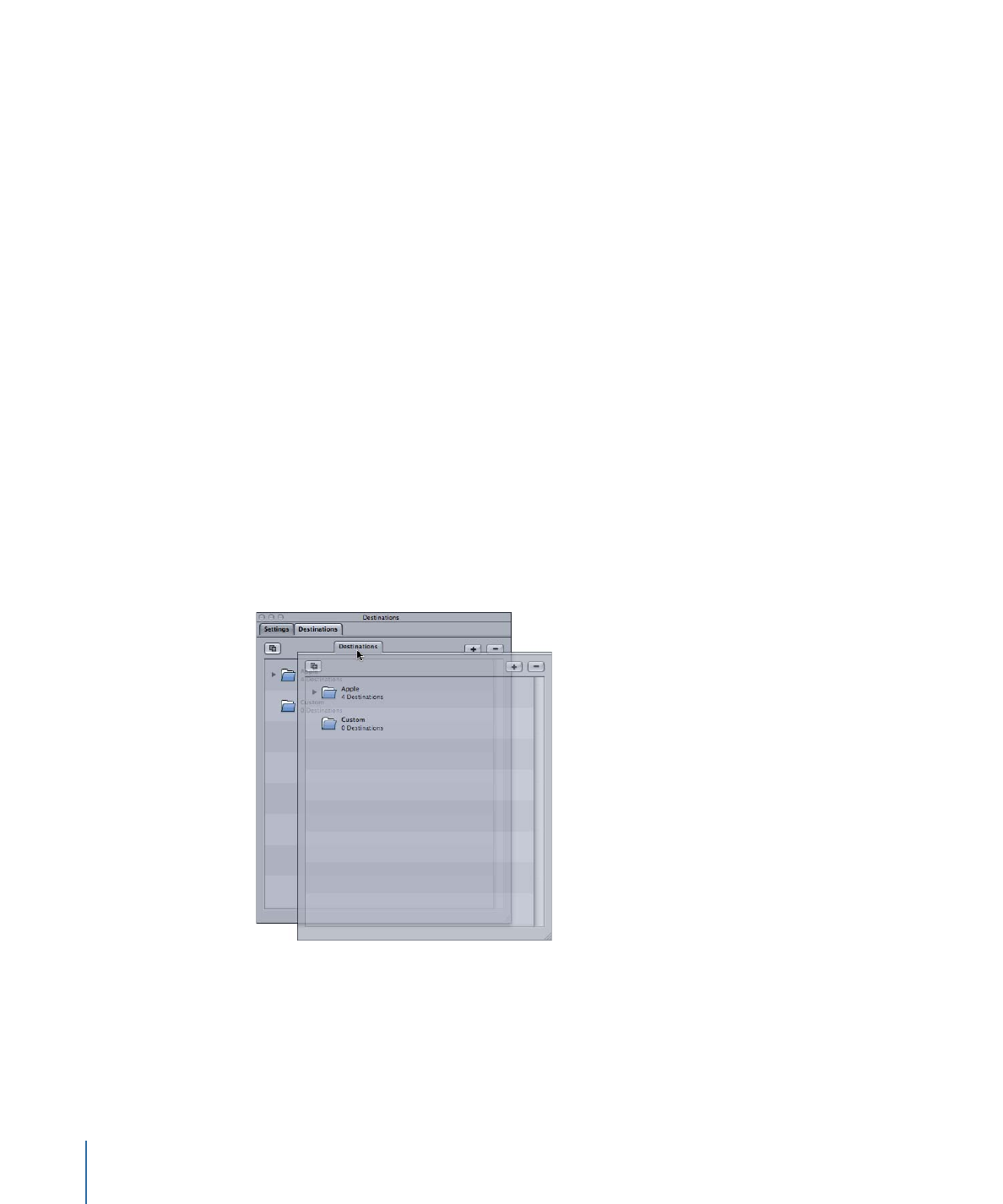
Bereiche
Das Fenster „Stapel“ und die Fenster „Voreinstellungen“ und „Zielorte“ können mehrere
Titel (Bereiche) beinhalten.
• Das Fenster „Stapel“: Wenn Sie mit einem großen Bildschirm arbeiten und mehrere
Stapel geöffnet haben, möchten Sie vielleicht jeden Stapel in einem eigenen Fenster
anzeigen.
• Die Bereiche „Voreinstellungen“ und „Zielorte“: Standardmäßig befinden sich der Bereich
„Voreinstellungen“ und der Bereich „Zielorte“ im selben Fenster. Wenn Sie möchten,
können Sie jeden der beiden Bereiche in einem eigenen Fenster anzeigen oder einen
der Bereiche schließen. Sie haben sogar die Möglichkeit, dem Fenster andere Fenster
als zusätzliche Titel hinzuzufügen (dies gilt für alle Fenster mit Ausnahme des Fensters
„Stapel“).
In beiden Fällen können Sie die Reihenfolge, in der die Titel angeordnet sind, ändern.
Titel (bzw. Bereich) per Drag&Drop in ein eigenes Fenster bewegen
1
Bewegen Sie den Titel aus seiner aktuellen Position heraus.
52
Kapitel 4
Die Benutzeroberfläche von Compressor
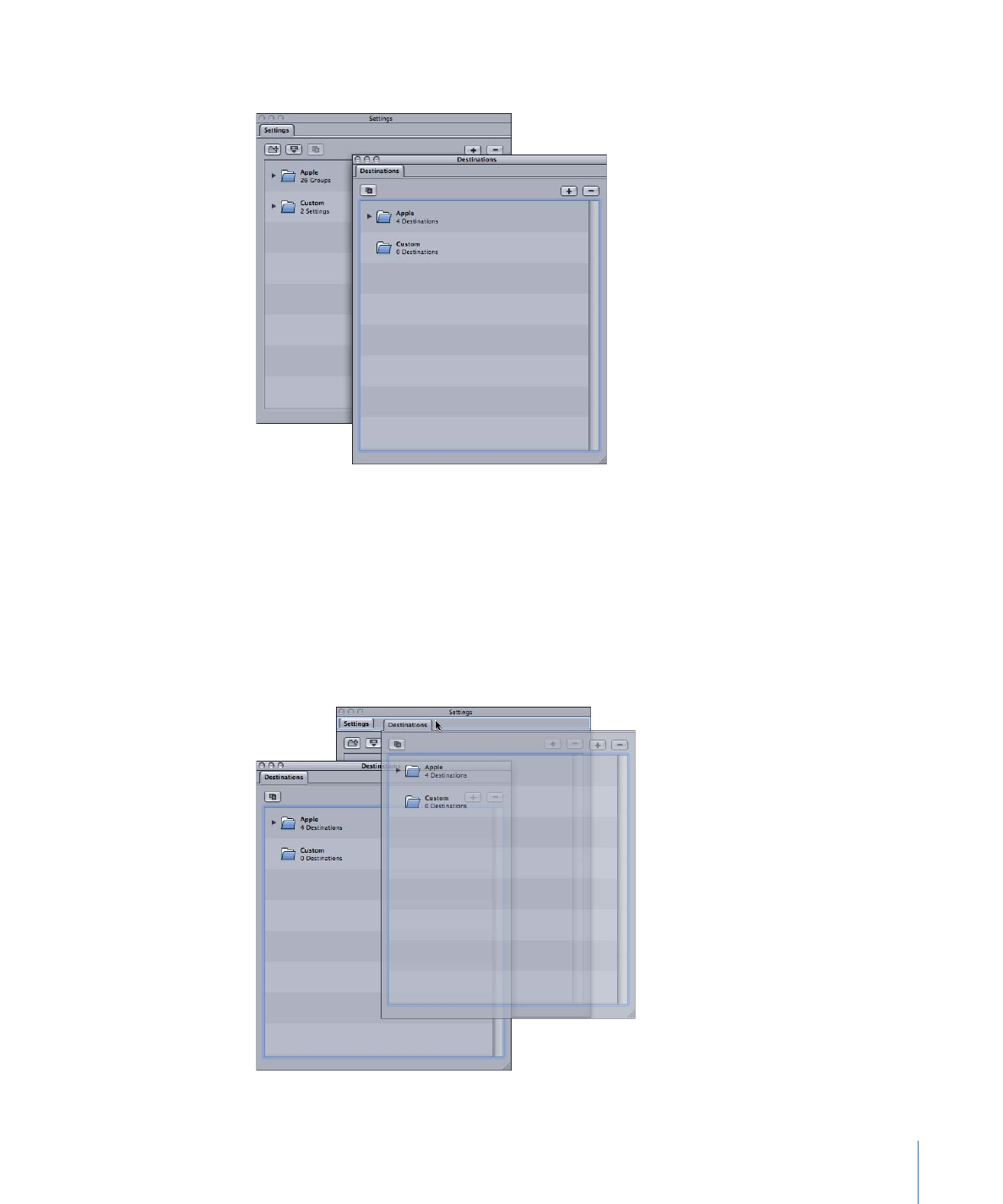
2
Lassen Sie die Maustaste los, damit der Bereich in einem eigenen Fenster angezeigt wird.
Titel mithilfe des Kontextmenüs in ein eigenes Fenster bewegen
µ
Klicken Sie bei gedrückter Taste „ctrl“ auf den Titel und wählen Sie „Titel freistellen“ aus
dem Kontextmenü aus.
Der Titel bzw. Bereich wird in einem eigenen Fenster geöffnet.
Titel per Drag&Drop von einem Fenster in ein anderes bewegen
1
Bewegen Sie den Titel in den Titelbereich des Fensters, dem er hinzugefügt werden soll.
Der Fensterabschnitt, in dem die Titel angezeigt werden, wird optisch hervorgehoben.
53
Kapitel 4
Die Benutzeroberfläche von Compressor
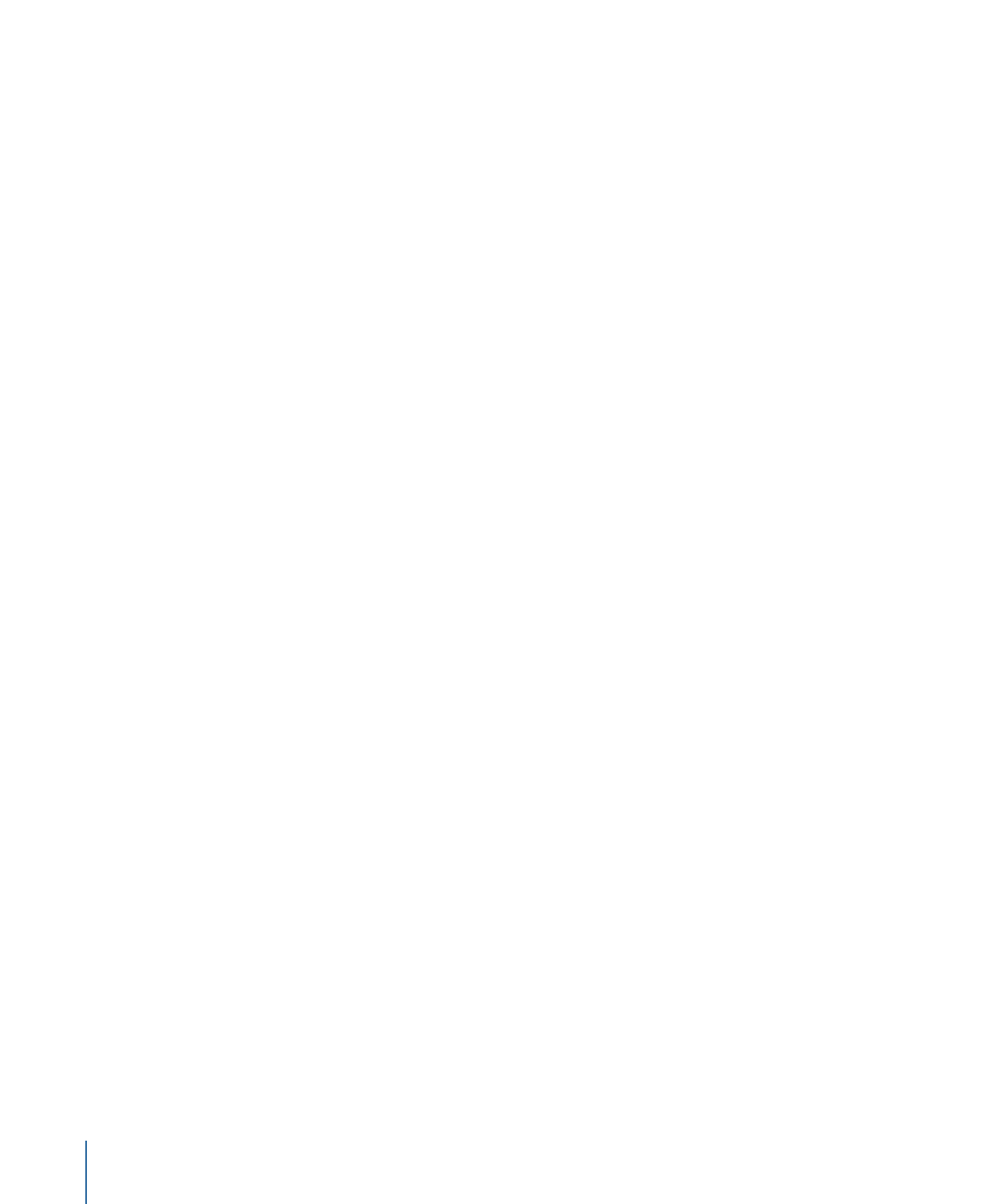
2
Lassen Sie die Maustaste los.
Daraufhin rastet der Titel im Bereich mit den Titeln ein und das Fenster, in dem er
ursprünglich angezeigt wurde, wird geschlossen.
Titel mithilfe des Kontextmenüs von einem Fenster in ein anderes bewegen
µ
Klicken Sie bei gedrückter Taste „ctrl“ auf die Stelle des Titelbereichs, an der das Fenster
erscheinen soll. Wählen Sie anschließend den Titel aus der im Kontextmenü angezeigten
Liste aus.
Hinweis: Dies ist die einzige Methode, die es Ihnen ermöglicht, dem Fenster die Titel
„Verlauf“, „Vorschau“ oder „Informationen“ hinzuzufügen.
Reihenfolge der Titel in ihrem aktuellen Fenster ändern
µ
Bewegen Sie den Titel nach links oder rechts an seine neue Position.
Die anderen Titel werden entsprechend verschoben, um Platz zu schaffen.
Nachdem Sie die Compressor-Benutzeroberfläche Ihren Wünschen entsprechend
konfiguriert haben, können Sie die Einstellungen als Anordnung sichern. Auf diese Weise
können Sie die Anordnung leicht wiederherstellen oder zwischen dieser Anordnung und
anderen wechseln. Weitere Informationen hierzu finden Sie unter
Erstellen und Verwalten
von Fensteranordnungen in Compressor
.